Spis treści
Lista schematów księgowych dostępna jest z poziomu menu Księgowość pod przyciskiem [Schematy].
W celu dodania schematu księgowego należy wybrać przycisk [Dodaj dla dokumentów] z grupy przycisków Lista, a następnie wskazać odpowiedni typ dokumentu, dla którego schemat ma zostać dodany. Pojawi się formularz schematu księgowego.
W menu okna znajdują się standardowe przyciski oraz dodatkowo:
- [Kopiuj z…] – umożliwia kopiowanie danych z innego schematu księgowego. Po wybraniu przycisku zostanie otwarta lista schematów księgowych umożliwiająca wskazanie schematu, którego elementy mają zostać skopiowane do danego schematu.
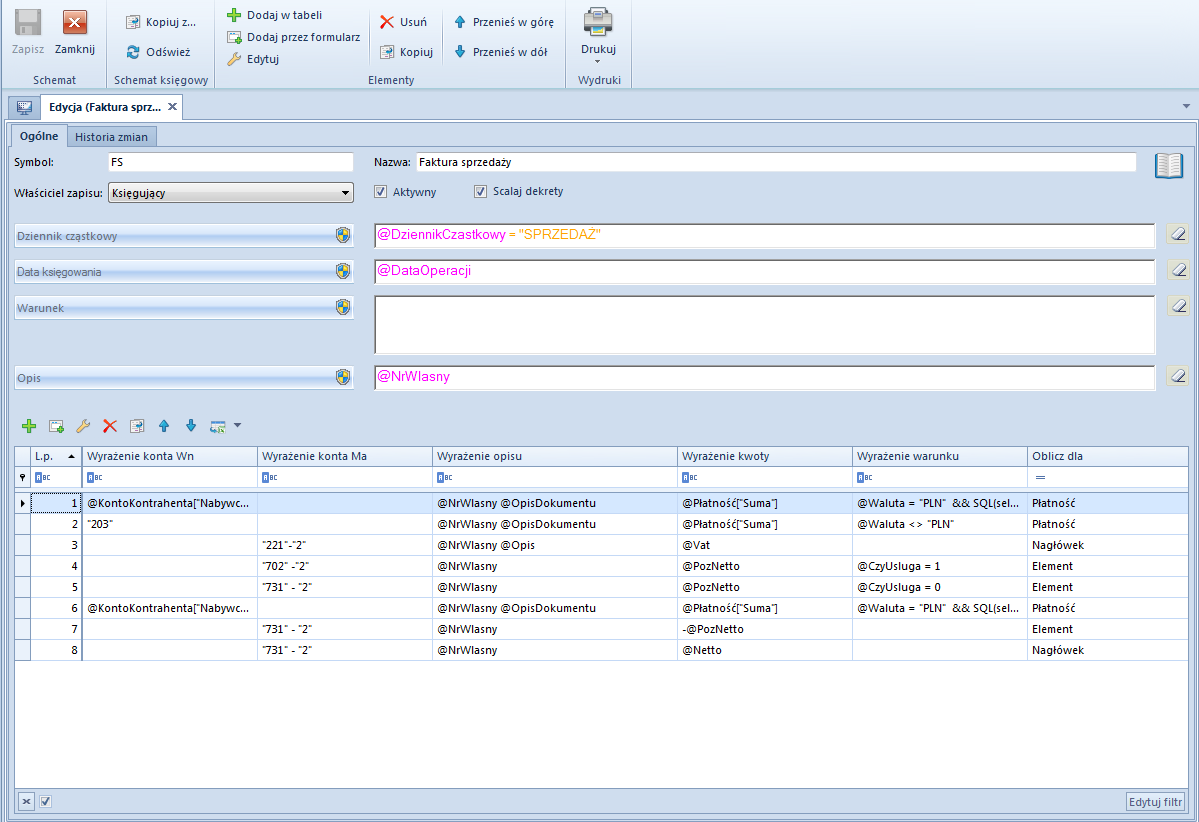
Formularz schematu księgowego składa się z elementów:
Zakładka Ogólne
Symbol – pole obligatoryjne, symbol schematu księgowego
Nazwa – umożliwia wprowadzenie nazwy schematu księgowego
Właściciel zapisu – umożliwia określenie sposób ustalania właściciela dla zapisu księgowego. Dostępne wartości:
- Księgujący – właścicielem wygenerowanego zapisu księgowego będzie centrum bieżące (zalogowanego operatora)
- Właściciel dokumentu – właścicielem wygenerowanego zapisu księgowego będzie właściciel księgowanego dokumentu
Dziennik cząstkowy – umożliwia wskazanie dziennika cząstkowego, do którego będą księgowane zapisy generowane danym schematem. Po wybraniu przycisku [Dziennik cząstkowy] pojawi się lista rozwijana z opcjami: Zapytanie SQL (umożliwia pobranie dziennika cząstkowego za pomocą zapytania SQL) oraz Wstaw wartość ze słownika … → Dziennik cząstkowy (umożliwia wskazanie dziennika cząstkowego z listy dzienników dostępnych dla firmy w danym okresie obrachunkowym).
Data księgowania – umożliwia określenie daty, z jaką zostanie zaksięgowany dokument. Po wybraniu przycisku [Data księgowania] pojawi się lista predefiniowanych makr. Lista ta jest uzależniona od typu dokumentu, dla którego definiowany jest schemat.
@DataOperacji w schemacie księgowań to data operacji gospodarczej z dokumentu źródłowego. W przypadku korekt dokumentów handlowych można skorzystać z makra @DataKorekty.
Zmienna @DataOperacji pobiera datę:
- Sprzedaży – dla dokumentów sprzedaży
- Zakupu – dla dokumentów zakupu
- Wydania/przyjęcia – dla dokumentów magazynowych
Warunek – umożliwia wprowadzanie dodatkowego warunku, który musi spełnić dokument, aby został zaksięgowany. Po wybraniu przycisku [Warunek] pojawi się lista predefiniowanych makr. Lista ta jest uzależniona od typu dokumentu, dla którego definiowany jest schemat.
Opis – umożliwia wprowadzenie opisu, który zostanie przeniesiony do pola Opis na zapisie księgowym. Po wybraniu przycisku [Opis] pojawi się lista predefiniowanych makr. Lista ta jest uzależniona od typu dokumentu, dla którego definiowany jest schemat.
Aktywny – parametr decydujący o zablokowaniu możliwości księgowania schematem. Parametr odznaczany jest automatycznie podczas zapisu schematu zawierającego błędy.
Scalaj dekrety – parametr określający, czy schemat będzie scalał dekrety, które wprowadzone są na to samo konto księgowe
Element schematu księgowego można dodać w tabeli lub przez formularz
Dodawanie elementu schematu księgowego w tabeli
W celu dodania elementu schematu należy wybrać przycisk [Dodaj w tabeli]. Na liście elementów schematu pojawi się wiersz do wprowadzenia danych.
W tabeli znajdują się kolumny: L.p., Wyrażenie konta Wn, Wyrażenie konta Ma, Wyrażenie Opisu, Wyrażenie kwoty, Wyrażenie warunku, Oblicz dla. Po wybraniu strzałki w prawej części pola pojawi się okno do wpisania wyrażenie.

Aby rozliczenia i rozrachunki dokonały się prawidłowo, konieczne jest prawidłowe zbudowanie schematów księgowych. Kluczowe znaczenie ma pozycja schematu księgowego księgująca kwotę płatności na konto rozrachunkowe podmiotu. Taka pozycja powinna być zbudowana w oparciu o tabelę Płatności, czyli w polu Oblicz dla: powinna być wybrana opcja Płatności, a w polu Kwota: Płatność lub Należność lub Zobowiązanie.
Nie należy księgować wartości na konta rozrachunkowe w oparciu o nagłówek (kwota Brutto), bądź też poprzez ręczną predekretację na dokumencie, ponieważ może to spowodować rozbieżności pomiędzy rozrachunkami a rozliczeniami. Mogą powstać błędy związane z brakiem rozrachunku pomimo istnienia rozliczenia i odwrotnie, niemożnością dokonania rozrachunku (rozliczenia), naliczaniem różnic kursowych w niewłaściwych wysokościach.
Dodatkowo po dokonaniu predekretacji dokumentu poprawnym schematem księgowym nie należy dokonywać ręcznej zmiany na predekretacji pozycji na konto rozrachunkowe, np. poprzez usunięcie tej pozycji i ponowne jej wprowadzenie ręcznie lub modyfikację kwoty płatności.
W przypadku księgowania płatności niepodlegającej rozliczeniu, na dekrecie z kontem rozrachunkowym w sekcji Rozrachunki zostaje ustawiony status Nie podlega rozrachunkom.
Zmiana statusu płatności z poziomu listy płatności (Podlega/Nie podlega rozliczeniu) powoduje automatyczną zmianę status dekretu (Podlega/Nie podlega rozrachunkom).
Dodawanie elementu schematu księgowego przez formularz
W celu dodania elementu schematu należy wybrać przycisk [Dodaj przez formularz]. Pojawi się formularz elementu schematu księgowego.
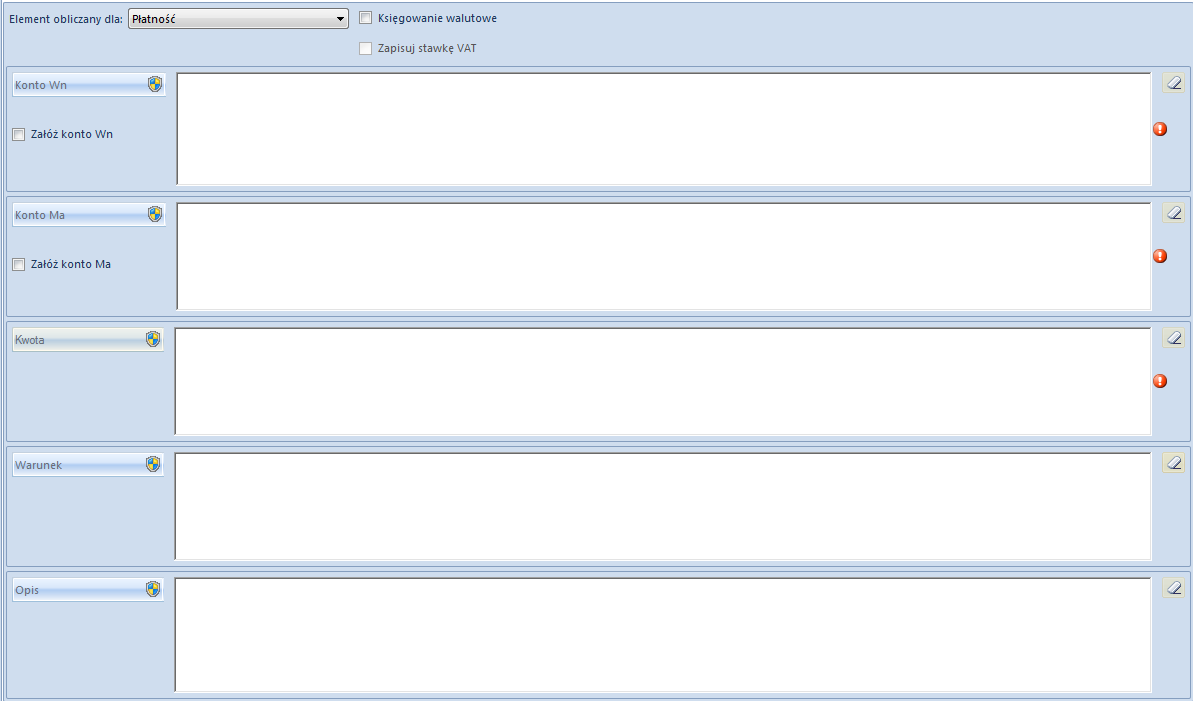
Formularz składa się z elementów:
Element obliczany dla – przyjmuje wartości: Płatność, Nagłówek, Element, Subelement i Opis analityczny. W zależności od wyboru wartości w tym polu, w pozycjach dostępne będą odpowiednie zmienne.
Księgowanie walutowe – parametr określający, czy pozycja schematu została zdefiniowana do księgowania dokumentów/płatności w walucie obcej na konta w walucie obcej. Tylko przy zaznaczonym parametrze wartości na koncie księgowym będą wyrażone zarówno w walucie płatności/operacji k/b, jak i w walucie systemowej. Podczas księgowania płatności/operacji w walucie obcej schematem księgowym, na pozycji którego parametr nie został zaznaczony, pojawi się komunikat informujący o nieprawidłowo zdefiniowanym schemacie księgowym.
Przy zaznaczonym parametrze Księgowanie walutowe w polu Konto Wn\Konto Ma można wskazać numer konta księgowego lub pobrać konto za pomocą zapytania SQL.
Zapisuj stawkę VAT – parametr określający, czy na zapis księgowy przenoszone będą stawki VAT. Parametr aktywny wyłącznie przy księgowaniu w oparciu o elementy.
Konto Wn/Konto Ma – pole obligatoryjne, umożliwia zdefiniowanie kont księgowych po stronie Wn oraz Ma
Załóż konto Wn/Załóż konto Ma – parametr określający, czy konta księgowe mają być zakładane automatycznie podczas księgowania zgodnie z numerem wprowadzonym w polu Konto Wn/Konto Ma
Kwota – pole obligatoryjne, umożliwia określenie zmiennej do pobierania kwota księgowania
Warunek – umożliwia dodanie warunku, który dokument będzie musiał spełnić, aby został zaksięgowany
Opis – umożliwia wprowadzenie opisu dekretu
Po wybraniu przycisków [Konto Wn], [Konto Ma], [Kwota], [Warunek], [Opis] użytkownik ma możliwość wyboru zmiennych, których opis dostępny jest w artykule Predefiniowane makra schematów księgowych.
Zakładka Historia zmian
Szczegółowy opis zakładki znajduje się w artykule Zakładki Kody rabatowe, Opis analityczny, Atrybuty, Załączniki i Historia zmian.
Zakładanie kont księgowych schematem w oparciu o typy kont słownikowych
Z poziomu schematu księgowego przy odwołaniu do typów kont słownikowych (Konfiguracja → Księgowość → Konta słownikowe→ Typy kont) istnieje możliwość założenia analitycznego konta słownikowego dla obiektów: Kontrahent, Artykuł, Pracownik, Magazyn, Urząd celny, Urząd skarbowy, Bank, Stawka VAT, Środki trwałe.
W tym celu w oknie typów kont (Konfiguracja → Księgowość → Konta słownikowe) przy konkretnych typach kont, należy przypisać odpowiednie konto słownikowe, dla którego będą zakładane konta analityczne obiektu.
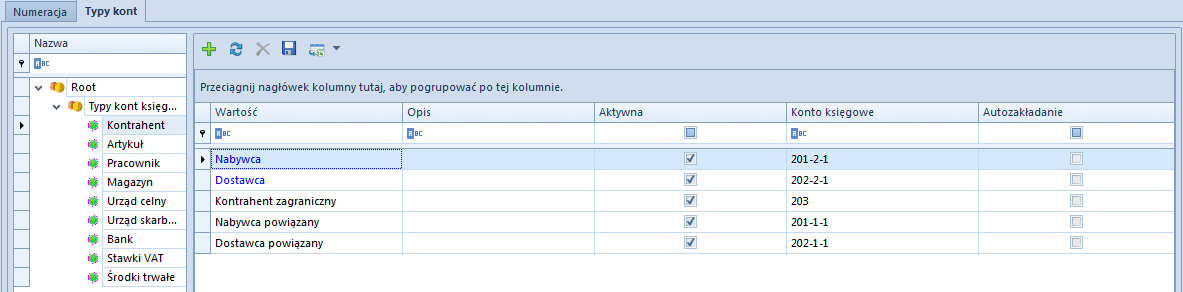
Następnie w schemacie księgowym należy odwołać się do konkretnego typu konta, np. do konta kontrahenta typu Nabywca – @KontoKontrahenta[“Nabywca”] i zaznaczyć parametr Załóż konto. Konto kontrahenta zostanie założone podczas księgowania dokumentu i jednocześnie wprowadzone na kartę kontrahenta (zakładka Księgowe).

Zapytania SQL w schematach księgowych
Zapytanie SQL w schematach księgowych można definiować ręcznie bądź skorzystać z funkcji podpowiadania elementów zapytania SQL (tabele, funkcje SQL, elementy systemu), poprzez wybranie kombinacji klawiszy <CTRL> + <Spacja>. W przypadku wybrania funkcji podpowiadania, zostaną wyświetlone elementy, które w danym momencie mogą znaleźć się w zapytaniu SQL.
Gdy wpisane polecenie bądź zapytanie jest niepoprawne, definiowane pole zmienia kolor na różowy.
Budując zapytania SQL można odwołać się do zmiennych:
- @DocumentId – ID dokumentu (dla nagłówka schematu oraz elementów obliczanych dla nagłówka)
- @ItemId – ID elementu (dla elementów schematu obliczanych dla elementu)
- @SubitemId – ID subelementu (dla elementów schematu obliczanych dla subelementu)
- @PaymentId – ID płatności (dla elementów schematu obliczanych dla płatności)
- @LineId – ID linii opisu analitycznego (dla elementów schematu obliczanych dla opisu analitycznego)
Przykłady warunków i zapytań SQL, które można wykorzystywać podczas budowania schematów księgowych, znajdują się w biuletynie technicznym Comarch ERP Altum Biuletyn techniczny – Schematy księgowań.




